วิธีย่อขนาดหน้าจอใน Windows 10

บทความนี้จะแสดงวิธีย่อขนาดหน้าจอใน Windows 10 เพื่อให้คุณใช้งานได้อย่างมีประสิทธิภาพ
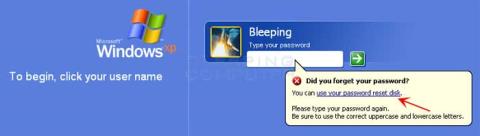
ในบทความก่อนหน้านี้ LuckyTemplates ได้แนะนำคุณตลอดขั้นตอนในการสร้างดิสก์รีเซ็ตรหัสผ่านบน Windows 7/8/10 ในบทความด้านล่าง LuckyTemplates จะแสดงวิธีใช้ Password Reset Disk เพื่อรีเซ็ตรหัสผ่าน Windows
หากต้องการรีเซ็ตรหัสผ่านเข้าสู่ระบบ Windows ขั้นตอนแรกคือการเข้าสู่ระบบ Windows ด้วยบัญชีที่คุณลืมรหัสผ่าน หลังจากที่คุณเข้าสู่ระบบด้วยรหัสผ่านไม่ถูกต้อง Windows จะแสดงหน้าจอข้อความแสดงข้อผิดพลาด
ด้านล่างหน้าจอข้อความแสดงข้อผิดพลาด คุณจะเห็น ตัวเลือก รีเซ็ตรหัสผ่าน (ในเวอร์ชันระบบปฏิบัติการ Windows 7/8/10,...) หรือใช้ดิสก์รีเซ็ตรหัสผ่านของคุณ (บน Windows XP):
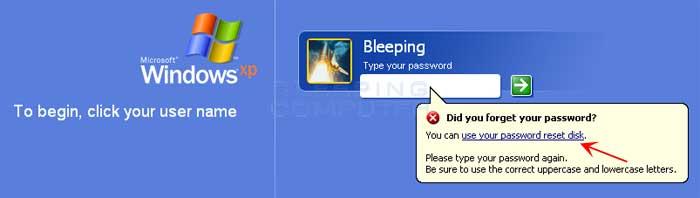

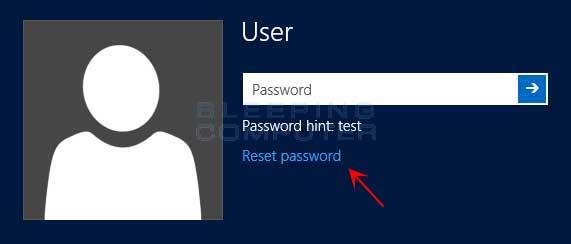
คลิกที่ ตัวเลือกรีเซ็ตรหัสผ่านหรือ ใช้ ดิสก์รีเซ็ตรหัสผ่านของคุณจากนั้นหน้าต่างตัวช่วยสร้างการรีเซ็ตรหัสผ่านจะปรากฏขึ้นบนหน้าจอ
ที่นี่คุณคลิกถัดไปเพื่อเริ่มกระบวนการรีเซ็ต
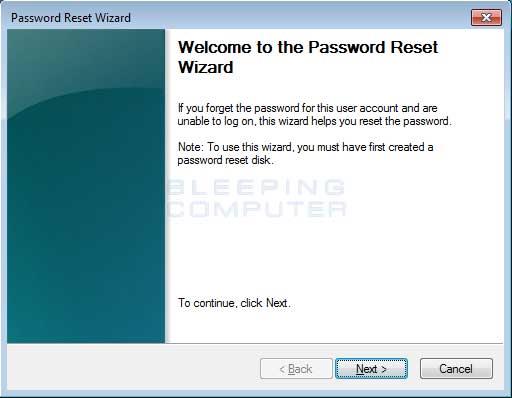
ในหน้าต่างถัดไป ให้เลือกดิสก์ไดรฟ์รีเซ็ตรหัสผ่าน USB ที่ถูกต้อง จากนั้นคลิกถัดไป
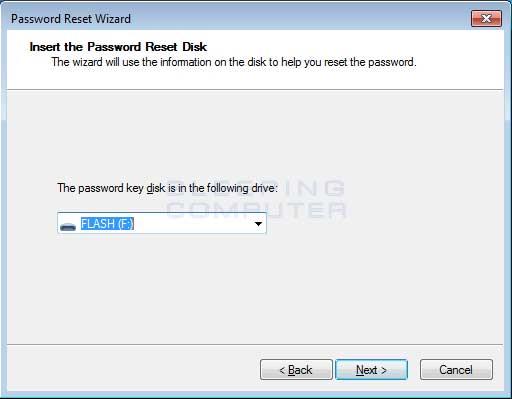
จากนั้น ให้สร้างรหัสผ่านใหม่เพื่อเข้าสู่ระบบคอมพิวเตอร์ของคุณใน กรอบ พิมพ์รหัสผ่านใหม่และยืนยันรหัสผ่านใหม่อีกครั้งในกรอบพิมพ์รหัสผ่านอีกครั้งเพื่อยืนยัน
สร้างคำใบ้ใน กล่อง พิมพ์คำใบ้รหัสผ่านใหม่เพื่อช่วยให้คุณจำรหัสผ่านของคุณ

หลังจากสร้างรหัสผ่านแล้ว คลิกถัดไป
คลิกถัดไปเสร็จสิ้นเพื่อปิดหน้าต่างตัวช่วยสร้างการรีเซ็ตรหัสผ่าน
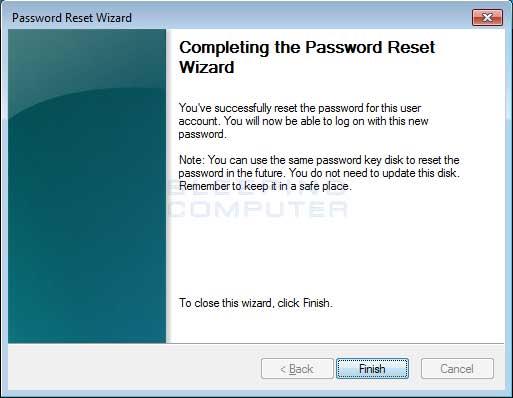
สุดท้าย กลับไปที่หน้าจอเข้าสู่ระบบแล้วป้อนรหัสผ่านที่คุณเพิ่งสร้างขึ้นเพื่อเข้าสู่ระบบ Windows เท่านี้ก็เสร็จสิ้น
อ้างถึงบทความเพิ่มเติมด้านล่าง:
ขอให้โชคดี!
บทความนี้จะแสดงวิธีย่อขนาดหน้าจอใน Windows 10 เพื่อให้คุณใช้งานได้อย่างมีประสิทธิภาพ
Xbox Game Bar เป็นเครื่องมือสนับสนุนที่ยอดเยี่ยมที่ Microsoft ติดตั้งบน Windows 10 ซึ่งผู้ใช้สามารถเรียนรู้วิธีเปิดหรือปิดได้อย่างง่ายดาย
หากความจำของคุณไม่ค่อยดี คุณสามารถใช้เครื่องมือเหล่านี้เพื่อเตือนตัวเองถึงสิ่งสำคัญขณะทำงานได้
หากคุณคุ้นเคยกับ Windows 10 หรือเวอร์ชันก่อนหน้า คุณอาจประสบปัญหาในการนำแอปพลิเคชันไปยังหน้าจอคอมพิวเตอร์ของคุณในอินเทอร์เฟซ Windows 11 ใหม่ มาทำความรู้จักกับวิธีการง่ายๆ เพื่อเพิ่มแอพพลิเคชั่นลงในเดสก์ท็อปของคุณ
เพื่อหลีกเลี่ยงปัญหาและข้อผิดพลาดหน้าจอสีน้ำเงิน คุณต้องลบไดรเวอร์ที่ผิดพลาดซึ่งเป็นสาเหตุของปัญหาออก บทความนี้จะแนะนำวิธีถอนการติดตั้งไดรเวอร์บน Windows โดยสมบูรณ์
เรียนรู้วิธีเปิดใช้งานแป้นพิมพ์เสมือนบน Windows 11 เพื่อเพิ่มความสะดวกในการใช้งาน ผสานเทคโนโลยีใหม่เพื่อประสบการณ์ที่ดียิ่งขึ้น
เรียนรู้การติดตั้งและใช้ AdLock เพื่อบล็อกโฆษณาบนคอมพิวเตอร์ของคุณอย่างมีประสิทธิภาพและง่ายดาย
เวิร์มคอมพิวเตอร์คือโปรแกรมมัลแวร์ประเภทหนึ่งที่มีหน้าที่หลักคือการแพร่ไวรัสไปยังคอมพิวเตอร์เครื่องอื่นในขณะที่ยังคงทำงานอยู่บนระบบที่ติดไวรัส
เรียนรู้วิธีดาวน์โหลดและอัปเดตไดรเวอร์ USB บนอุปกรณ์ Windows 10 เพื่อให้ทำงานได้อย่างราบรื่นและมีประสิทธิภาพ
หากคุณต้องการเรียนรู้เพิ่มเติมเกี่ยวกับ Xbox Game Bar และวิธีปรับแต่งให้เหมาะกับประสบการณ์การเล่นเกมที่สมบูรณ์แบบของคุณ บทความนี้มีข้อมูลทั้งหมด








